A sintaxe Markdown é simples e óptima para tomar notas em qualquer aplicação que utilize. Essa aplicação pode até ter planeado a utilização da sintaxe Markdown, mas esqueceu-se de o informar. O WhatsApp permite-lhe estilizar as suas mensagens com esta sintaxe, por exemplo.
O objetivo da sintaxe Markdown é ser capaz de compreender e digitalizar um ficheiro de texto sem necessidade de qualquer formatação e converter essa sintaxe numa versão formatada em HTML ou qualquer outra norma.
A versão resumida é que se escreve markdown usando o # para indicar o nível do cabeçalho de 1 a 6; texto em negrito é indicado por dois asteriscos antes e depois da palavra/frase; itálico é indicado por um sublinhado antes e depois da palavra/frase; listas são linhas que começam com 1., -, ou *
Foi criado por John Gruber e Aaron Swartz em 2004, e acho que ainda é uma coisa para geeks e pessoal de TI. Não deveria ser assim.
Porque é que se deve usar Markdown nas Relações Públicas, ou em qualquer outra profissão?
- É mais rápido e mais simples do que usar um processador de texto, e o Google Docs suporta markdown.
- A partir de um ficheiro, pode exportar para vários formatos: PDF, Word (.docx), Epub, OpenOffice, HTML, Rich Text Format (rtf), Media Wiki, etc.
- É fácil de aprender e acessível.
Markdown na era da IA
Um problema que enfrentamos de vez em quando é a portabilidade de dados e informações de um sistema para outro. Tenho um post no blogue sobre formatos de dados de 2017. Em suma, um formato de dados é uma estrutura para a informação e alguns são proprietários, pelo que só podemos utilizar uma aplicação específica para os ler e escrever. Pense nos ficheiros .PSD e .AI da Adobe, que só podem ser abertos pela Creative Suite.
Uma vez que um ficheiro Markdown é, na sua essência, um ficheiro de texto, qualquer informação que nele seja guardada pode ser lida e escrita por qualquer aplicação. E uma vez que a sintaxe do Markdown é tão clara, é mais fácil de digerir por outros sistemas, como um AI.
Algumas aplicações de tradução fornecem traduções a partir do markdown mantendo o formato, poupando-lhe tempo na formatação do documento novamente.
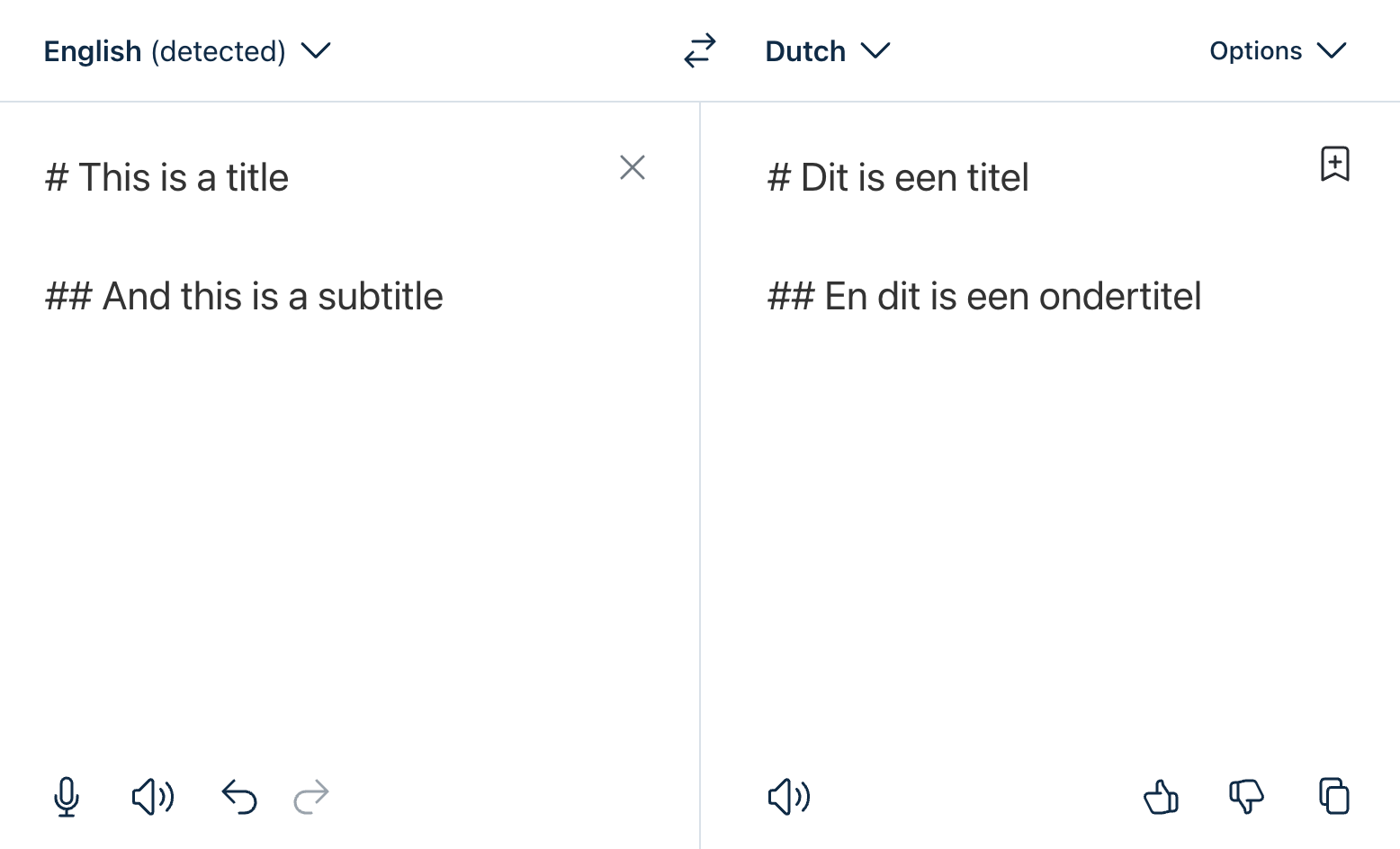
Também pode pedir ao ChatGPT para devolver as suas respostas em markdown.
https://chat.openai.com/share/cda3b36b-767e-4f9b-b39a-b485cf220008
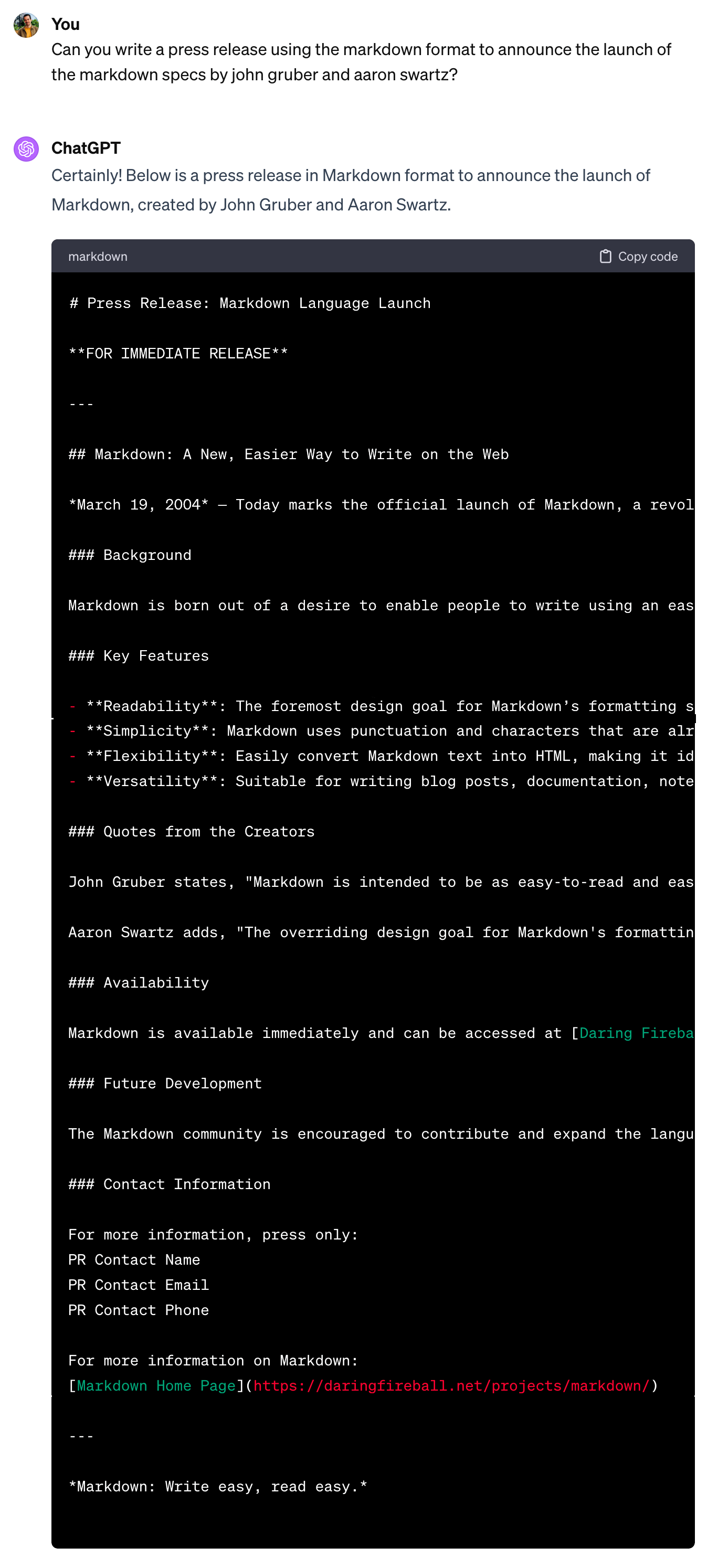
Começar a usar o Markdown
Eu escrevi um guia rápido para a sintaxe do Markdown que você encontrará abaixo. Se quiseres mergulhar de cabeça, há vários editores de markdown por aí.
O meu favorito é o Typora (freemium), porque combina a pré-visualização com o editor de sintaxe. O MarkText também vale a pena dar uma vista de olhos devido à forma como o guia na aplicação da sintaxe.
Levando Markdown adiante
Markdown é uma mera sintaxe e isso abre um mundo de possibilidades para estender e adaptar a propósitos específicos. Ultimamente, tenho-me debruçado sobre usar markdown para escrita académica. Com a ajuda do ChatGPT, consegui criar um tema para o Typora que pode aplicar o estilo APA e exportá-lo para um ficheiro do MS Word.
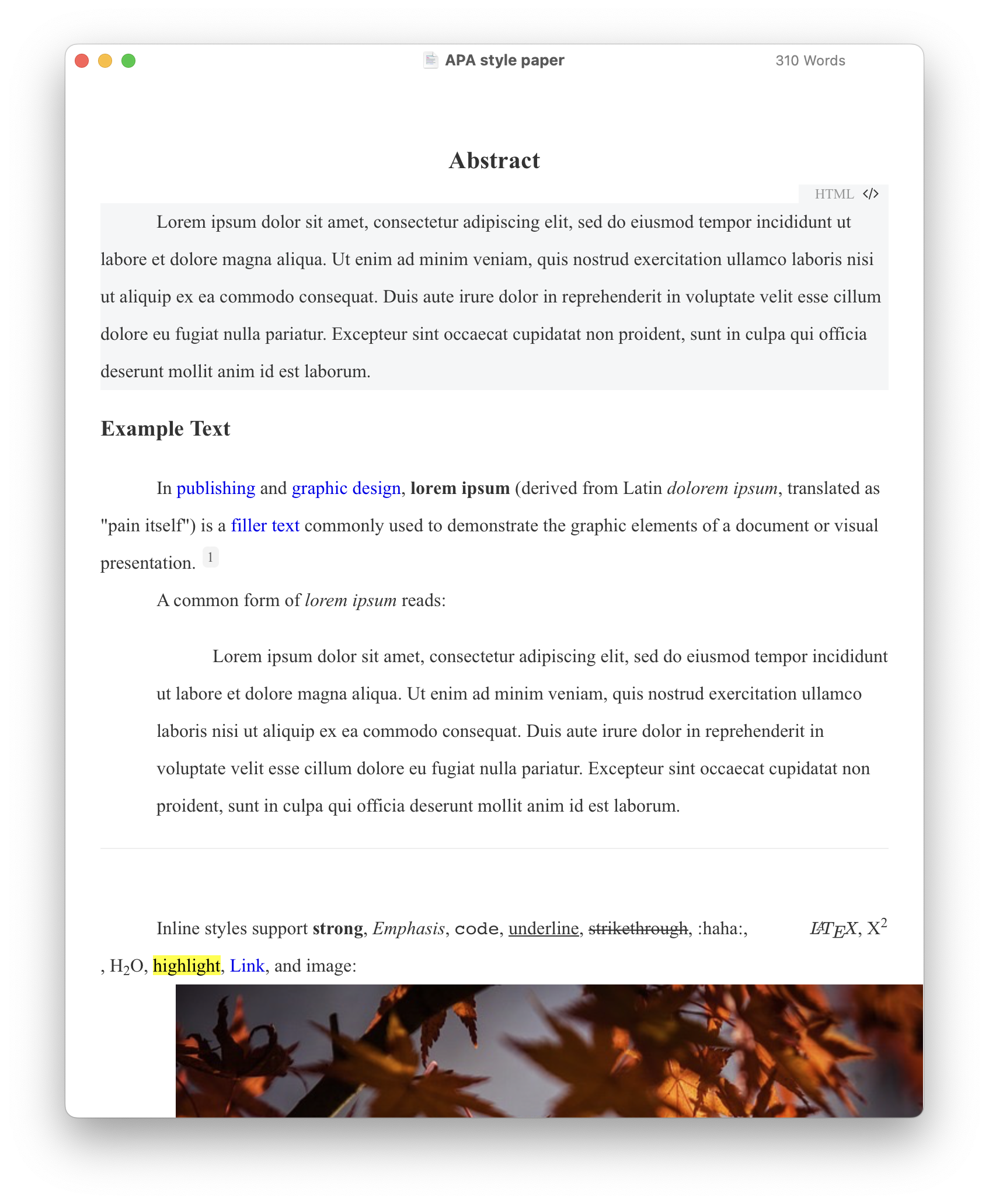
Algumas outras implementações do Markdown permitem funcionalidades extra, como a aplicação de estilos específicos a blocos. Um bloco pode ser um título, uma imagem, uma tabela ou outro elemento.
O Markdown também é usado pelo Obsidian que, por sua vez, fornece várias formas de integrar as suas notas com o Zotero.
Espero que isto o ajude a poupar tempo, a vida é demasiado curta para ser gasta a formatar documentos do Word. Se tiveres dificuldades, deixa um comentário e eu tentarei ajudar.
Guia rápido de sintaxe Markdown
1. Cabeçalhos
Cabeçalhos são criados usando o símbolo # antes do texto do cabeçalho. O número de # que você usar determinará o tamanho do cabeçalho.
# Cabeçalho 1## Cabeçalho 2### Cabeçalho 3Cabeçalho 4`
Cabeçalho 5
Cabeçalho 6
2. Ênfase
Pode tornar o texto em itálico ou negrito.
- Itálico -
*Itálico*ou_Itálico_ - Negrito -
**Negrito**ou__Negrito__ - Bold e itálico -
***Bold e itálico***ou___Bold e itálico___
3. Listas
Listas não ordenadas
Utilize asteriscos, sinais de mais ou de menos para os marcadores.
* Item 1* Item 2* Subitem 2a* Subitem 2b
Listas ordenadas
Use números seguidos de pontos para uma lista ordenada.
1. Primeiro item2. Segundo itemm2.1. Subitem 2a2.2. Subitem 2b
4. Ligações e imagens
Para criar uma hiperligação, coloque o texto da hiperligação entre parênteses e, de seguida, coloque o URL entre parênteses. As imagens são semelhantes, mas incluem um ponto de exclamação à frente.
[Google](https://www.google.com)
5. Citações em bloco
Para citar, use o símbolo >.
> Isto é uma citação em bloco.
6. Código
Para código em linha, use pontos finais simples. Para linhas múltiplas de código, use três pontos finais ou recue quatro espaços.
- Código em linha:
`Código em linha` - Bloco de código:
Múltiplas linhas de código
7. Regras horizontais
Utilizar três ou mais asteriscos, traços ou sublinhados.
---***___
8. Tabelas
Crie tabelas utilizando traços para separadores e tubos para colunas. O : indica o alinhamento das células nessa coluna.
| Cabeçalho 1 ( esquerda ) | Cabeçalho 2 ( direita ) | Cabeçalho 3 ( centro ) |
| ----------------- | -----------------: | :-----------------: |
| Linha 1 | Dados | Dados |
| Linha 2 | Dados | Dados | Dados |
A versão acima adicionou espaçamento para facilitar a leitura. Esta também funcionaria:
| Cabeçalho 1 ( esquerda ) | Cabeçalho 2 ( direita ) | Cabeçalho 3 ( centro ) |
| ----------------- | -----------------: | :-----------------: |
| Linha 1 | Dados | Dados |
| Linha 2 | Dados | Dados | Dados |
Resultado
| Cabeçalho 1 ( esquerda ) | Cabeçalho 2 ( direita ) | Cabeçalho 3 ( centro ) |
|---|---|---|
| Linha 1 | Dados | Dados |
| Linha 2 | Dados | Dados |
9. Listas de tarefas
As listas de tarefas podem ser criadas utilizando travessões seguidos de parênteses.
- [ ] Uma tarefa não verificada- [x] Uma tarefa verificada

